支付宝小游戏
一、概述
支付宝小游戏不需要用户进行下载,是点开即玩的全新游戏类型。
相较 APP,小游戏有着开发周期短、开发成本低等特性,能够让开发者更简单的参与到开发过程中。实现快速上线,快速变现。
推荐要看一下支付宝小游戏的文档,其中第一篇《如何快速上线一个小游戏》能够帮助开发者快速发布上线小游戏项目,安装小游戏开发工具也会用到这篇文章的内容。LayaAir引擎的文档更多的是引擎相关的,当然也会混合了一些小游戏接口的应用介绍。
二、构建发布为支付宝小游戏
2.1 选择目标平台
在LayaAir的文件菜单栏中,选择构建发布选项。然后在弹出的界面里,选择目标平台为支付宝小游戏,如图2-1所示:
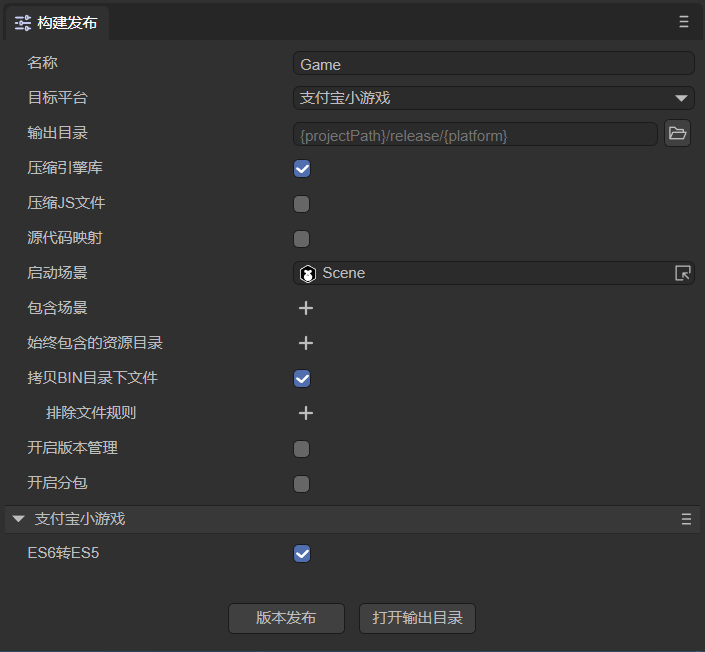
(图2-1)
ES6转ES5:若构建发布后,需要使用支付宝小游戏开发工具的“真机调试”功能,则需要勾选该选项。一般建议勾选。
2.2 发布后的小游戏目录介绍
发布后的目录结构如图2-2所示 :
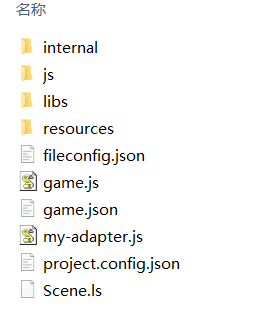
(图2-2)
js 项目文件 与 libs 引擎库目录
项目代码和类库
resources资源目录 与 Scene.ls
resources资源目录和场景资源文件Scene.ls,小游戏由于初始包的限制,建议将初始包的内容提前规划好,最好能放到统一的目录下,便于初始包的剥离。
game.js支付宝小游戏的入口文件
游戏项目入口JS文件与适配库JS等都是在这里进行引入。IDE创建项目的时候已生成好,一般情况下,这里不需要动。
game.json 小游戏的配置文件
开发者工具和客户端需要读取这个配置,完成相关界面渲染和属性设置。
project.config.json 小游戏的项目配置文件
文件里包括了小游戏项目的一些信息。
my-adapter.js 支付宝小游戏适配库文件
用于适配支付宝小游戏。
三、使用支付宝小游戏开发工具
调试LayaAir构建发布后的支付宝小游戏项目,需要安装小游戏开发工具。步骤如下:
3.1 申请小游戏应用
不论是调试还是发布支付宝小游戏,都需要一个AppID。获取这个AppID需要登录开发者官网,登录自己的开发者账号(支付宝账号),创建小游戏,具体的操作可以参考支付宝的文档。创建一个小游戏后,就会生成一个AppID,开发者在调试和发布环节都会用到它。
3.2 安装小游戏开发工具
支付宝小游戏开发工具需要通过命令行使用,开发者可以打开命令行面板(以管理员身份运行),输入如下命令进行安装:
npm i -g minidev@1.8.10
安装过程中,可能会因为网络问题造成卡顿,要注意的是,这里的node.js版本不能过低,最起码要高于12。
字符@后面的1.8.10表示小游戏开发工具的版本,开发者在安装时要根据需求选择合适的版本。
3.3 登录支付宝开发者账号
下载好小游戏开发工具后,就要进行登录了,登录也是通过命令行。
接着上一步,执行minidev login命令后,会出现一个二维码,开发者使用支付宝扫码登陆开发者账号即可。
如图3-1所示,登录成功后会显示“完成授权”字样。
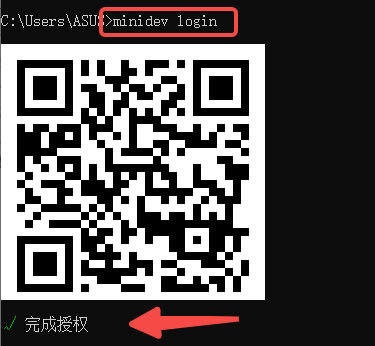
(图3-1)
3.4 预览或真机调试
准备好小游戏开发工具后,就要调试LayaAir构建发布的小游戏项目了。支付宝给出了预览和真机调试两种方式,都需要通过命令行来执行。一般LayaAir项目构建发布为支付宝小游戏后,都是使用真机调试。因为真机调试会在PC的浏览器上打开调试面板,而预览只能在手机端打开调试面板。
3.4.1 预览
预览,要求安装的小游戏开发工具版本\>= @ali/minidev@1.2.10。
在项目目录执行命令:minidev preview -a 2021xxx --ignore-http-domain-check,其中“2021xxx”为3.1节中生成的AppID。效果如图3-2所示:

(图3-2)
执行后的结果如图3-3所示,
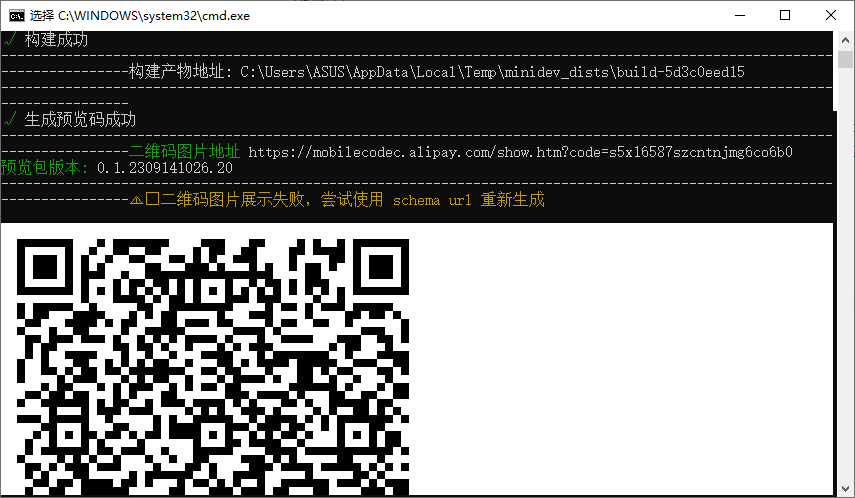
(图3-3)
用支付宝扫码预览效果,如图3-4所示,可以点击右上角的三个点打开调试面板。
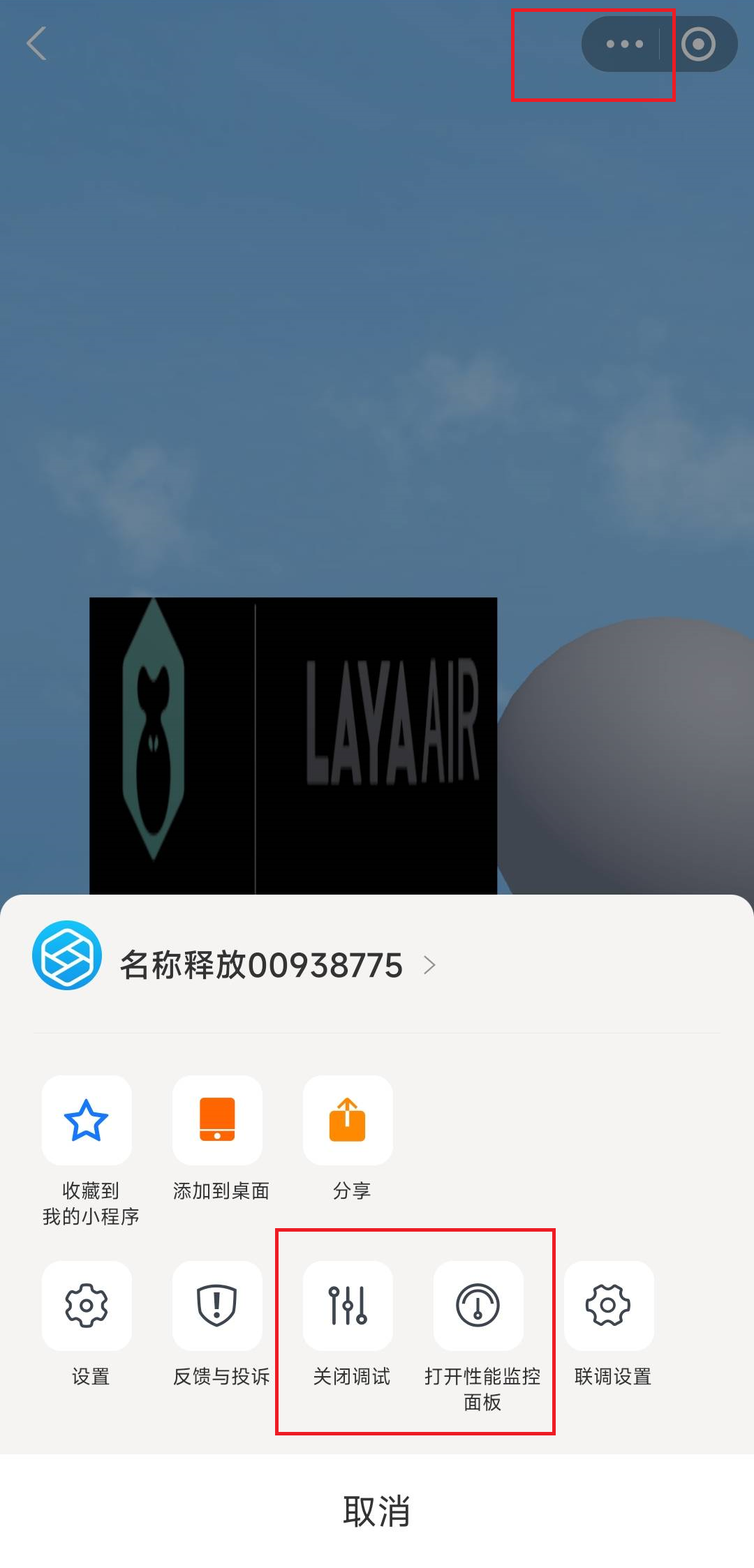
(图3-4)
实际操作时,不推荐使用预览,开发者有兴趣可以查看支付宝文档中的相关详细内容。
3.4.2 真机调试
真机调试,要求安装的小游戏开发工具版本\>= @ali/minidev@1.3.0,真机调试需要在图2-1中,即LayaAir构建发布为支付宝小游戏时勾选ES6转ES5。
在项目目录执行命令:minidev remote-debug -a 2021xxx --ignore-http-domain-check,其中“2021xxx”为3.1节中生成的AppID。效果如图3-5所示:

(图3-5)
执行后的结果如图3-6所示,会生成一个地址用于远程调试,并且生成一个二维码,开发者使用支付宝扫码就可以查看效果。

(图3-6)
此时在PC的浏览器上打开远程地址,会显示出调试面板,如图3-7所示,
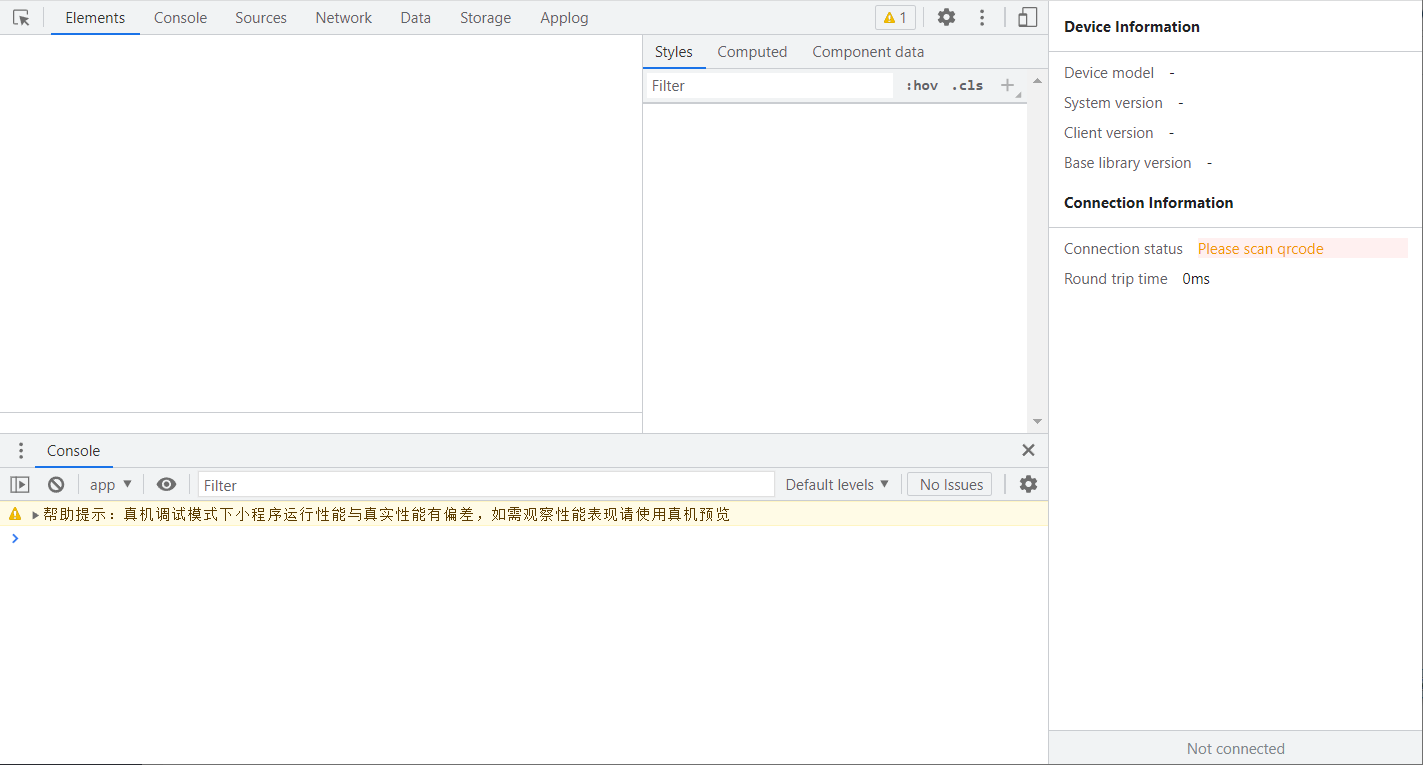
(图3-7)
对于个人开发者来说,真机调试可能会遇到看不到对应小游戏等问题,支付宝的文档中总结了一些常见问题。
3.5 上传与发布
若想将调试好的支付宝小游戏真正发布到线上,还需要上传和发布操作。
上传,要求安装的小游戏开发工具版本\>=@ali/minidev@1.4.2,也需要在项目目录中使用命令执行:minidev upload -a 2021xxx -v 0.0.1 --game,其中“2021xxx”为3.1节中生成的AppID。上传之后,在开放平台,就可以对上传的版本生成体验码。
发布,审核通过后,在小程序官网进行发布上线。
上传命令的具体参数要求可以参考支付宝文档。
四、分包加载
下面介绍LayaAir IDE给支付宝小游戏分包的方法,开发者可以先看一下《Web发布》的分包。可以通过以下步骤进行分包加载,如图4-1所示,勾选开启分包,然后选择要分包的文件夹即可。开发者还可以选择是否开启远程包。
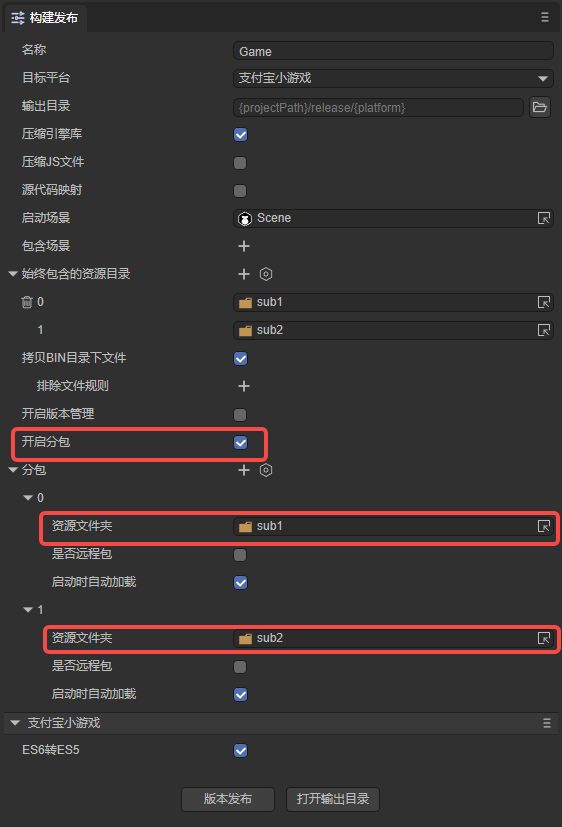
(图4-1)
支付宝小游戏分包限制:
- 整个小游戏所有主包+分包大小不超过 20M
- 主包不超过 4M
- 单个普通分包不限制大小
请参考支付宝小游戏文档。
调试分包加载时使用的支付宝小游戏开发工具,需要升级到1.8.10及以上版本。
IDE自动加载分包需要在发布时勾选分包的“启动时自动加载”选项。如果是代码引用资源,方法与web发布略有不同,加载代码示例如下:
const { regClass, property } = Laya;
@regClass()
export class Script extends Laya.Script {
@property({ type: Laya.Scene3D })
scene3d: Laya.Scene3D;
constructor() {
super();
}
// 组件被激活后执行,此时所有节点和组件均已创建完毕,此方法只执行一次
onAwake(): void {
//支付宝小游戏
Laya.loader.loadPackage("sub1", this.printProgress).then(() => {
Laya.loader.load("sub1/Cube.lh").then((res: Laya.PrefabImpl) => {
let sp3: Laya.Sprite3D = res.create() as Laya.Sprite3D;
this.scene3d.addChild(sp3);
});
})
Laya.loader.loadPackage("sub2", this.printProgress).then(() => {
Laya.loader.load("sub2/Sphere.lh").then((res: any) => {
let sp3 = res.create();
this.scene3d.addChild(sp3);
});
})
}
printProgress(res: any) {
console.log("加载进度" + JSON.stringify(res));
}
}
代码中printProgress会打印加载进度日志,效果如下所示:
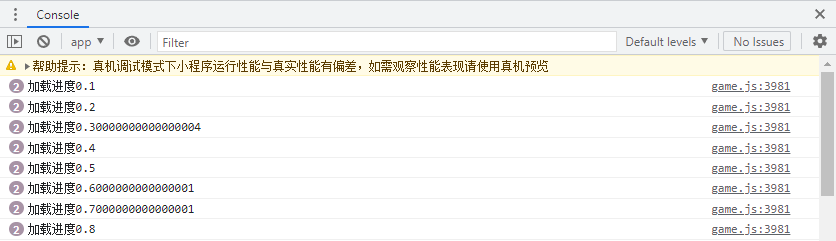
(图4-2)